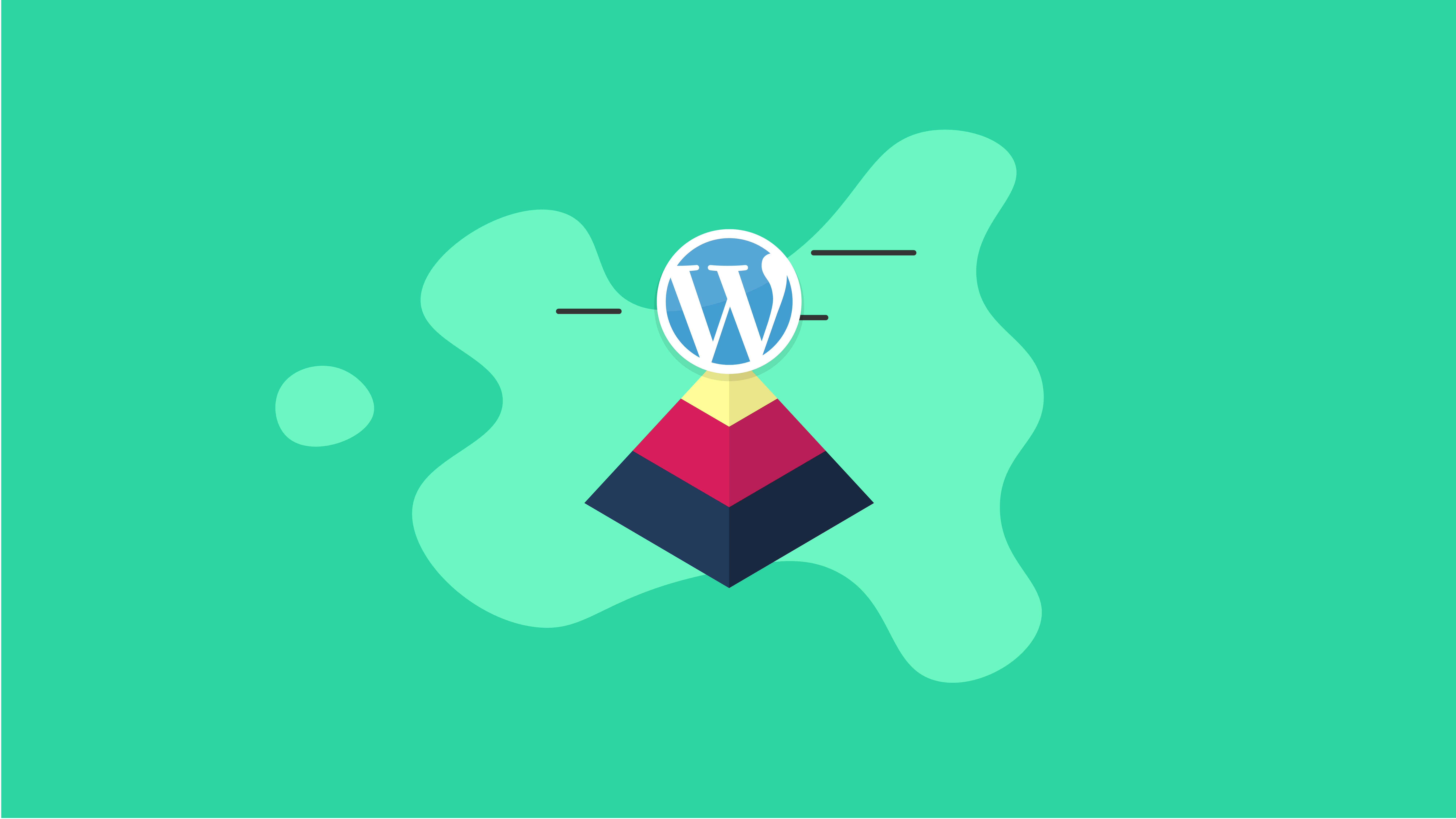Taxonomias do WordPress: o guia definitivo
Publicados: 2021-01-20Taxonomias do WordPress são algo que muitos desenvolvedores do WordPress nunca usam. Alguns nunca ouviram falar de uma taxonomia WordPress.
Quando o WordPress 3.0 introduziu as taxonomias hierárquicas há quase uma década, as taxonomias se tornaram uma ferramenta ainda mais útil no kit de ferramentas dos desenvolvedores do WordPress. Em um nível superior, podemos pensar em taxonomias como formas de agrupar coisas. Dentro da plataforma WordPress, uma taxonomia é um mecanismo para agrupar coisas como postagens, tipos de post customizados ou links.
Neste guia de taxonomias do WordPress, veremos tudo o que você precisa saber sobre as taxonomias do WordPress e como você pode usá-las para melhorar a estrutura e a UX do seu site. Vamos mergulhar.
O que é uma taxonomia do WordPress?
Se você olhar o Codex oficial do WordPress, verá que uma taxonomia do WordPress é definida como “um mecanismo de agrupamento para todo o seu conteúdo”. Em suma, uma taxonomia do WordPress permite agrupar postagens com base nas características que as postagens compartilham.
Por exemplo, digamos que você tenha um blog sobre música popular dos últimos 40 anos. Há uma boa chance de você querer agrupar as postagens do seu blog em gêneros específicos. Uma taxonomia é o que permite fazer esses tipos de agrupamentos. As taxonomias ajudam a melhorar a UX (experiência do usuário), tornando-a uma experiência mais fácil e mais direcionada quando um usuário está navegando em seu blog.
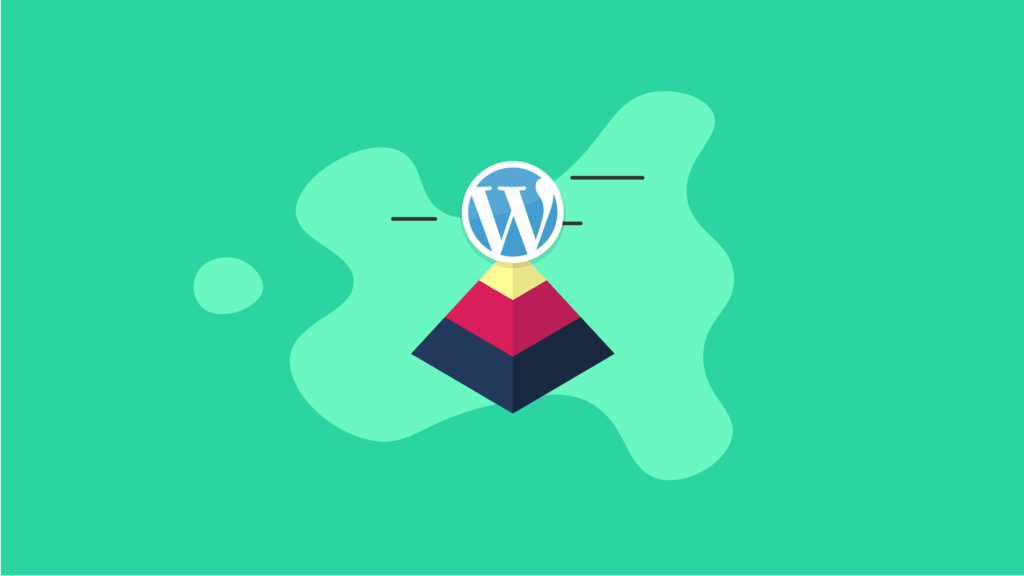
4 tipos de taxonomias de WordPress
As duas taxonomias usadas com mais frequência no WordPress para agrupar suas postagens são tags e categorias. Ambos estão sob o mesmo guarda-chuva geral de taxonomias.
No total, o WordPress possui quatro taxonomias que você pode utilizar ao agrupar as postagens do seu blog.
Aqui, veremos cada um deles.
1. Categorias
As taxonomias de categoria permitem agrupar postagens em diferentes categorias hierárquicas. Você pode agrupar postagens com categorias de duas maneiras diferentes.
A primeira opção é fazer login no painel do WordPress e navegar até Postagens> Categorias. Aqui, você poderá definir categorias e adicionar as categorias definir filho e slug.
A segunda maneira de agrupar postagens usando categorias é estar no painel do WordPress e navegar até Postagens> Adicionar novo. Ao olhar para o painel próximo ao editor visual, você verá que pode adicionar suas categorias diretamente deste local.
2. Tags
Uma tag é semelhante a uma categoria, pois permite agrupar postagens. Essa diferença é que as tags não possuem nenhuma estrutura hierárquica.
Tags são parâmetros simples que unem postagens relacionadas. Eles se concentram nos pequenos detalhes do conteúdo do seu blog, em vez do tema geral.
Vamos voltar ao seu blog de música teórico por um minuto. Finja que você deseja criar gêneros e subgêneros para o conteúdo do seu blog de música. A melhor maneira de fazer isso é usando uma taxonomia de categoria para o gênero "90's Hip Hop Stars". Essa taxonomia de agrupamento oferecerá suporte a uma estrutura hierárquica.
Então, para dividir seu conteúdo ainda mais em subgêneros, você pode adicionar tags ao seu conteúdo para artistas específicos, como “Snoop Dogg” e “Ice Cube”.
A melhor parte sobre agrupar conteúdo usando tags é que o agrupamento incluirá qualquer parte do seu conteúdo que inclua a tag “Snoop Dogg”, por exemplo.
Em outras palavras, mesmo que uma parte específica do conteúdo do Snoop Dog esteja em uma categoria diferente de "Estrelas do Hip Hop dos anos 90" e caia na categoria de "Artistas que nunca vão embora", todo o conteúdo do Snoop Dog ainda está agrupado com a etiqueta.
Para criar tags, siga um caminho semelhante ao da criação de categorias. Isso pode ser feito navegando até Postagens> Marcas ou diretamente no painel ao lado do seu editor visual.
Você também pode definir o slug e a descrição nessas áreas.
É importante observar que definir uma categoria é obrigatório para todas as postagens do seu blog. As tags, no entanto, são totalmente opcionais.
Todas as postagens precisam ter pelo menos uma categoria para serem publicadas. O WordPress, por padrão, coloca postagens automaticamente na categoria “Não categorizado” se você não definir uma categoria específica.
Lembre-se de que a categoria “Sem categoria” ainda é uma categoria.
As duas taxonomias restantes não são visíveis para os usuários do seu site. Embora não sejam usados com frequência, definitivamente vale a pena mencionar e considerar como podem ser usados em seu site WordPress.
3. Categorias de links
Esta é uma taxonomia do WordPress que permite categorizar links.
Se você é o tipo de blogueiro que cria links para várias fontes diferentes, internas e externas, em suas postagens, verá que as taxonomias de categorias de links são extremamente úteis.
4. Taxonomias de Post_Format
A taxonomia post_format permite categorizar postagens com base em tipos - vídeos, áudio, padrão e muito mais.
Você verá este painel diretamente ao lado do editor visual do WordPress.
Modelo de taxonomia WordPress
Quando os visitantes do site clicam em um hiperlink que aponta para uma tag, categoria ou taxonomia personalizada, o WordPress exibe uma página de postagens que estão em ordem cronológica reversa, filtrada por essa taxonomia específica.
A página de exibição é gerada usando seu arquivo de modelo index.php, por padrão. O que isso significa é que você pode criar um arquivo de modelo opcional que irá refinar e substituir os arquivos de modelo index.php.
Aqui, explicaremos como você pode criar e usar esses modelos de taxonomia.
Hierarquia de modelo de taxonomia
A Hierarquia de modelo é o que o WordPress usa para determinar a ordem em que exibe as postagens.
Os modelos category.php, taxonomy.php e tag.php permitem que as postagens filtradas por taxonomias sejam vistas de forma diferente das postagens não filtradas ou filtradas usando uma taxonomia diferente.
Lembre-se de que “postagem” se refere a qualquer tipo de postagem, como páginas, tipos de postagem personalizados ou postagens. Basicamente, eles são os arquivos que permitem que você direcione taxonomias ou termos de taxonomia específicos do WordPress.
Exemplos desses arquivos de modelo de taxonomia seriam:
- taxonomia- {taxonomia} - {term} .php
- taxonomia- {taxonomia} .php
- tag- {slug} .php
- tag- {id} .php
- categoria- {slug} .php
- categoria- {ID} .php
Isso pode permitir que você formate especificamente todas as suas postagens em uma taxonomia animal chamada “Notícias” em uma página com uma aparência diferente de suas postagens que são filtradas em outras categorias.
O modelo de taxonomia archive.php fornecerá a forma mais geral de controle. Ele fornece um layout específico para todos os seus arquivos. A página exibe uma lista de suas postagens.
Hierarquia de categoria
Quando se trata de categorias, o WordPress examinará o arquivo category- {slug} .php. Se não houver um, o WordPress tenta encontrar um arquivo para o próximo nível hierárquico sequencial, que é categoria- {ID} .php e assim por diante.
Quando o WordPress não encontra um arquivo de modelo archive.php ou outros modelos especializados, ele reverterá automaticamente para seu comportamento padrão utilizando index.php.
A hierarquia de categorias é assim:
1. category- {slug} .php: Por exemplo, se o slug de uma categoria se chama “pepperoni”, o WordPress buscará um arquivo chamado category-pepperoni.php.
2. category- {ID} .php: Por exemplo, se o ID da sua categoria for “8”, o WordPress procura o arquivo chamado category-9.php.
3. category.php
4. archive.php
5. index.php
Hierarquia de tag
Com as tags, o WordPress procurará por uma tag específica- {slug} arquivo .php. Se o WordPress não conseguir encontrá-lo, ele procurará o arquivo necessário no próximo nível hierárquico, que é tag- {ID} .php e assim por diante.
Quando o WordPress não encontra nenhum arquivo de modelo archive.php ou modelos especializados, ele reverterá para seu comportamento padrão usando index.php.
A hierarquia de tags é assim:
1. tag- {slug} .php: Por exemplo, se o slug da tag for denominado “drpepper”, o WordPress procura o arquivo denominado tag.drpepper.php.
2. tag- {id} .php: Por exemplo, se o ID da sua tag era “3”, o WordPress procura o arquivo chamado tag-3.php.
3. tag.php
4. archive.php
5. index.php
Hierarquia de taxonomia personalizada
Hierarquias de taxonomia personalizadas funcionam muito como hierarquias de tag e categoria discutidas acima.
O WordPress procurará primeiro por taxonomia- {taxonomy} - {term} .php. Se não o encontrar, ele procurará um arquivo que está próximo na linha na hierarquia, que é taxonomy- {taxonomy} .php e assim por diante.
Quando o WordPress não encontra nenhum arquivo de modelo archive.php ou modelos especializados, ele reverterá para seu comportamento padrão usando index.php.
A hierarquia de taxonomia personalizada é a seguinte:
1. taxonomia- {taxonomia} - {term} .php: Por exemplo, se sua taxonomia é chamada de “impostos” e o mesmo termo da taxonomia é “nível estatal”, o WordPress procura o arquivo chamado taxonomy-tax-statelevel.php .
2. taxonomia- {taxonomy} .php: Por exemplo, quando uma taxonomia é chamada de “impostos”, o WordPress procura o arquivo chamado taxonomy-tax.php.
3. taxonomy.php
4. archive.php
5. index.php
Como criar arquivos de modelo de taxonomia
Por onde você começa depois de decidir que deseja criar designs personalizados para o seu conteúdo usando taxonomias?
É melhor não começar com um arquivo em branco. Em vez disso, se existir, simplesmente copie o próximo arquivo dentro da hierarquia.
Assumindo que um archive.php já foi criado, crie uma cópia e chame-o de category.php. Em seguida, modifique esse arquivo para atender às suas necessidades e objetivos de design específicos.
Se você ainda não tem o arquivo archive.php, pode usar o arquivo index.php em seu tema, copiá-lo e usá-lo como ponto de partida.
Ao criar qualquer arquivo de modelo de taxonomia, você pode seguir os mesmos procedimentos idênticos. Simplesmente use uma cópia de category.php, index.php, tag.php ou archive.php como ponto de partida.
Como adicionar texto às suas páginas de categoria
Se quiser adicionar texto às suas páginas de categoria, você terá várias maneiras de fazer isso.
Texto estático acima das postagens
Isso é o que você usará quando quiser que o texto estático (texto que sempre permanece o mesmo para todas as postagens em todas as categorias) seja exibido antes da lista de suas postagens na (s) página (s) de categoria.
Abra o arquivo. Acima da seção Loop do arquivo de modelo, basta inserir este código:
p Este é um texto que será exibido na parte superior da página da categoria. </p>
O texto só será exibido nas páginas de arquivo que exibem as postagens dessa categoria específica.

Como Colocar Texto Diferente em Algumas Páginas de Categoria
Se você deseja exibir um texto diferente baseado na página de categoria específica que seu visitante está usando, considere adicionar algum texto padrão diretamente ao arquivo principal category.php.
Você pode então criar alguns arquivos category- {slug} .php exclusivos, cada um com sua própria versão de texto. O problema é que isso criaria muitos arquivos de tema.
Para combater isso, use tags condicionais.
O código a seguir seria adicionado novamente logo após o loop:
<? php if (is_category ('Categoria A')):?>
<p> Este é o texto para descrever a categoria A </p>
<? php elseif (is_category ('Categoria B')):?>
<p> Este é o texto para descrever a categoria B </p>
<? php else:?>
<p> Este é um texto genérico para descrever todas as outras páginas de categoria,
Eu poderia ficar em branco </p>
<? php endif; ?>Este código irá:
- Verifique se um usuário solicitou a Categoria A. Se solicitou, será exibida a primeira parte do texto
- Verifique se há categoria B se o visitante do site não fez uma solicitação para a categoria A. Se o fez, será exibida a segunda parte do texto
- Exibir o texto padrão se nem A nem B forem solicitados
E está tudo pronto.
Como exibir texto apenas na primeira página do arquivo
Se você tiver muitas postagens para caber em uma única página de arquivo, a categoria será dividida em várias páginas. Nesse caso, você pode desejar exibir um texto estático para os usuários na primeira página de resultados.
Para fazer isso, você deseja usar uma instrução “if” do PHP que procura o valor da variável $ paged do WordPress.
Isto é o que você deseja colar acima do The Loop:
<? php if ($ paged <2):?> <p> Texto para a primeira página do arquivo de categorias. </p> <? php else:?> <? php endif; ?>
Ao usar isso, o código perguntará se a página exibida é a primeira do arquivo. Quando estiver, o texto dedicado à primeira página será exibido.
Caso contrário, será exibido o texto das próximas páginas.
Taxonomias personalizadas de WordPress
Se você olhar no lado direito do seu editor visual WordPress, verá o rótulo “Categorias” e “Tags”. Mas e se você quiser ter sua própria taxonomia personalizada que diz "Artistas", por exemplo?
É aqui que as taxonomias personalizadas do WordPress entram em jogo. Esta função permite que você personalize todas as suas taxonomias para acomodar totalmente seus requisitos de desenvolvimento.
Como exemplo, considere um site WordPress para um pequeno restaurante de bairro. Em vez de ter uma taxonomia generalizada chamada "Categorias", não seria melhor ter taxonomias personalizadas que dizem "Aperitivos" e "Pratos principais?"
Em seguida, cada taxonomia personalizada pode ser subdividida em subcategorias, como "Pizza" e "Massa".
O mesmo conceito se aplica a taxonomias de tag. Você pode ter tags para coisas como "Supremo" ou "Preço mais leve".
Criação de taxonomias personalizadas em WordPress
Uma taxonomia personalizada do WordPress pode ser criada de duas maneiras diferentes. Eles podem ser criados por meio de codificação direta ou com alguns plug-ins diferentes do WordPress.
Criação de uma taxonomia WordPress personalizada com plug-ins
Usar um plugin é de longe a maneira mais simples de criar taxonomias personalizadas no WordPress. Na verdade, você não precisará de muita habilidade técnica para fazer isso.
Os melhores plug-ins a serem usados para criar suas taxonomias personalizadas do WordPress são Pods e IU de tipos de postagem personalizados.
Usaremos o plug-in de IU de tipos de postagem personalizados para ver como é feita a criação de taxonomias personalizadas do WordPress.
- Baixe, instale e, em seguida, ative o plug-in WordPress de IU de tipos de postagem personalizados.
- Navegue até CTP UI> Adicionar / Editar Taxonomias
- Preencha a caixa com o nome da taxonomia WordPress que deseja usar. Nesse caso, digamos que estamos usando “Artistas” como nossa categoria.
- Selecione o tipo de postagem que deseja aplicar à nova taxonomia do WordPress.
- Clique no botão “Adicionar Taxonomia” na parte inferior.
- Agora, navegue até Postagens> Adicionar novo e você verá a nova taxonomia do WordPress ao lado do seu editor visual.
Você provavelmente notará que sua nova taxonomia é uma tag chamada “Artistas”. Mas e se você quiser criar uma categoria em vez de uma tag? A resposta é mais simples do que você imagina.
Tudo que você precisa fazer é rolar um pouco para baixo e alterar "Hierárquico" para "Verdadeiro". Sua taxonomia customizada agora é uma categoria em vez de uma tag.
Crie taxonomias personalizadas no WordPress adicionando código a functions.php
Se você não está familiarizado ou confortável em trabalhar com código, provavelmente é uma boa ideia manter os plug-ins ao criar taxonomias WordPress personalizadas. Mas se você é do tipo que gosta de sujar um pouco as mãos virtuais, isso mostrará como adicionar o código correto ao arquivo functions.php do seu site.
Como um usuário avançado do WordPress, você só precisa adicionar algumas linhas de código ao arquivo functions.php do WordPress dentro do diretório do seu tema do WordPress.
Observe que o código para taxonomias não hierárquicas será diferente das taxonomias hierárquicas.
Antes de executar esse processo, certifique-se de executar um plug-in de backup do WordPress que permitirá que você recupere instantaneamente o seu site se algo quebrar no processo.
E enquanto você está nisso, é um bom momento para considerar o plug-in de segurança do WordPress que está sendo executado em seu site.
Com as principais invasões e violações de segurança em todo o mundo acontecendo atualmente, é importante ter certeza de que você está usando a melhor ferramenta para manter seu site WordPress seguro. A Segurança da iThemes oferece cobertura para você.
Agora, os exemplos do código necessário para taxonomias hierárquicas e taxonomias não hierárquicas são mostrados abaixo.
Taxonomia hierárquica (categoria): Código de exemplo
// conecte-se à ação init e chame create_book_taxonomies quando ele disparar
add_action ('init', 'create_topics_hierarchical_taxonomy', 0);
// crie uma taxonomia personalizada nomeie tópicos para suas postagens
function create_topics_hierarchical_taxonomy () {
// Adicionar nova taxonomia, torná-la hierárquica, como categorias
// primeiro faça a parte das traduções para a GUI
$ labels = array (
'nome' = _x ('Tópicos', 'nome geral da taxonomia'),
'singular_name' = _x ('Tópico', 'taxonomia singular nome'),
'search_items' = __ ('Pesquisar tópicos'),
'all_items' = __ ('Todos os tópicos'),
'parent_item' = __ ('Tópico pai'),
'parent_item_colon' = __ ('Tópico pai:'),
'edit_item' = __ ('Editar Tópico'),
'update_item' = __ ('Atualizar tópico'),
'add_new_item' = __ ('Adicionar Novo Tópico'),
'new_item_name' = __ ('Novo nome do tópico'),
'menu_name' = __ ('Tópicos'),
);
// Agora registre a taxonomia
register_taxonomy ('topics', array ('post'), array (
'hierárquico' = verdadeiro,
'rótulos' = $ rótulos,
'show_ui' = true,
'show_admin_column' = true,
'query_var' = true,
'reescrever' = array ('slug' = 'tópico'),
));
}Taxonomia não hierárquica (tag): Código de exemplo
// conecte-se à ação init e chame create_book_taxonomies quando ele disparar
add_action ('init', 'create_topics_hierarchical_taxonomy', 0);
// crie uma taxonomia personalizada nomeie tópicos para suas postagens
function create_topics_hierarchical_taxonomy () {
// Adicionar nova taxonomia, torná-la hierárquica, como categorias
// primeiro faça a parte das traduções para a GUI
$ labels = array (
'nome' = _x ('Tópicos', 'nome geral da taxonomia'),
'singular_name' = _x ('Tópico', 'taxonomia singular nome'),
'search_items' = __ ('Pesquisar tópicos'),
'all_items' = __ ('Todos os tópicos'),
'parent_item' = __ ('Tópico pai'),
'parent_item_colon' = __ ('Tópico pai:'),
'edit_item' = __ ('Editar Tópico'),
'update_item' = __ ('Atualizar tópico'),
'add_new_item' = __ ('Adicionar Novo Tópico'),
'new_item_name' = __ ('Novo nome do tópico'),
'menu_name' = __ ('Tópicos'),
);
// Agora registre a taxonomia
register_taxonomy ('topics', array ('post'), array (
'hierárquico' = verdadeiro,
'rótulos' = $ rótulos,
'show_ui' = true,
'show_admin_column' = true,
'query_var' = true,
'reescrever' = array ('slug' = 'tópico'),
));
}Então, quando você quiser que a nova taxonomia apareça em seu editor visual do WordPress, abra single.php de dentro do Editor e copie o seguinte código:
the_terms ($ post-ID, 'tópicos', 'Tópicos:', ',', '');
Se todo o processo foi concluído corretamente, você verá uma nova taxonomia chamada “Tópico” em seu editor visual.
Resumindo: entendendo as taxonomias do WordPress
Como aprendemos, uma taxonomia WordPress é o que você usa para agrupar conteúdo em seu site WordPress. As taxonomias podem ser usadas como categorias para tópicos de conteúdo amplo e tags para detalhes menores dentro desses tópicos.
Você também pode criar taxonomias personalizadas usando alguns plug-ins específicos do WordPress ou adicionando código ao arquivo functions.php.
Quando você usa uma estratégia de taxonomia do WordPress da maneira certa, ela melhora a experiência do usuário e o desempenho geral do seu site.
Kristen tem escrito tutoriais para ajudar os usuários do WordPress desde 2011. Normalmente, você pode encontrá-la trabalhando em novos artigos para o blog do iThemes ou desenvolvendo recursos para o #WPprosper. Fora do trabalho, Kristen gosta de fazer um diário (ela escreveu dois livros!), Fazer caminhadas e acampar, cozinhar e aventuras diárias com sua família, na esperança de viver uma vida mais presente.